Adobe PDF Converter - snadné způsoby převodu souborů PDF

Vzhledem k tomu, že PDF (Portable Document Format) je standardní souborový formát elektronických dokumentů, je velmi obvyklé vidět dokumenty PDF v obchodní činnosti. Proto je otevření souborů PDF a konverze PDF do slov nebo jiných dokumentů společnosti Microsoft nezbytnou dovedností, kterou potřebujete k vylepšení. A dnes chci představit nějaké dobré konvertory PDF, s nimiž můžete ušetřit polovinu času dokončit stejnou práci.
Část 1: Převodník Adobe PDF - Vytváření PDF a Export do aplikace Word
Adobe Acrobat DC je kombinace konvertoru PDF, editoru PDF a prohlížeče PDF. Ve službě Adobe Document Cloud můžete provádět téměř všechny práce se soubory PDF. A všechny jsou standardizované filtrem PDF. Takže co můžete udělat s tímto Adobe PDF Converter?
1. Hlavní vlastnosti programu Adobe Acrobat DC
Uvidíme nejprve nové funkce PDF konvertoru. Nový konvertor Adobe PDF umožňuje uživatelům dávkovou konverzi dokumentů do souborů PDF ve vysoké kvalitě, přičemž všechny interní odkazy, hypertextové odkazy a obsahy jsou k dispozici. Navíc můžete obnovit předvolby převedených PDF dokumentů, abyste mohli vytvářet PDF soubory v bohatém posuzovatelném formátu. Po konverzi PDF můžete kopírovat zvýrazněný text a uložit do panelu Podpisy níže.
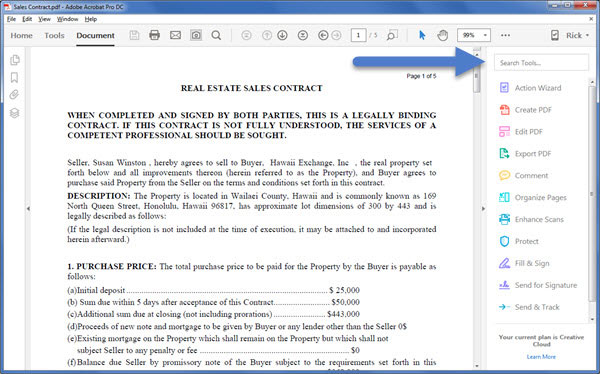
A co filtrem vytvářet soubory PDF pomocí aplikace Adobe PDF Converter?
Prvním a atraktivním bodem, který vám chci ukázat, je profesionální konverze PDF. Můžete převést aplikace Word, Excel a PowerPoint do formátu PDF na cestách. Neexistuje žádné omezení pro vytváření souborů Microsoft Office do souborů PDF pouze na pracovní ploše.
Za druhé, snímky a stránky HEML lze také převést na PDF archivy. Samozřejmě je snadné tisknout PDF soubory výběrem Adobe PDF jako tiskárny. A co různé dokumenty, tabulky a e-maily? Inteligentní nápad spočívá v sloučení souborů do jednoho PDF dokumentu pro další použití. Všechny vaše převedené soubory PDF jsou validovány a standardizovány ISO. Proto můžete zdarma exportovat soubory PDF pomocí konvertoru Adobe PDF.
A pak jsou také k dispozici okamžité úpravy papírových dokumentů a elektronické podpisy. Se všemi těmito funkcemi převaděče Adobe PDF víte, je nyní čas vyzkoušet.
2. Jak převést Word / Excel / PPT na PDF s aplikací Adobe Acrobat DC
-
Krok 1Otevřete dokument společnosti Microsoft jako obvykle.
-
Krok 2Zvolte možnost Vytvořit PDF v pásu Acrobat.
-
Krok 3Můžete nastavit heslo a oprávnění k souboru, aby ostatní omezili kopírování.
-
Krok 4Stiskněte tlačítko OK a přejmenujte nový vytvořený soubor PDF a uložte jej jako požadované místo.
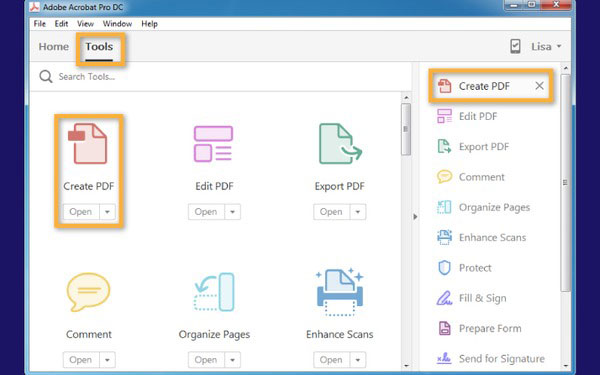
Jak převést PDF do aplikace Microsoft Word / Excel / PowerPoint
-
Krok 1Nahrajte dokument PDF do aplikace Acrobat DC.
-
Krok 2V pravém podokně vyberte možnost Exportovat PDF.
-
Krok 3Nastavte Microsoft Word nebo jiné jako formát a umístění výstupního souboru.
-
Krok 4Zvolte položku Exportovat a přejmenujte převedený soubor PDF, který chcete uložit jako určitou složku.
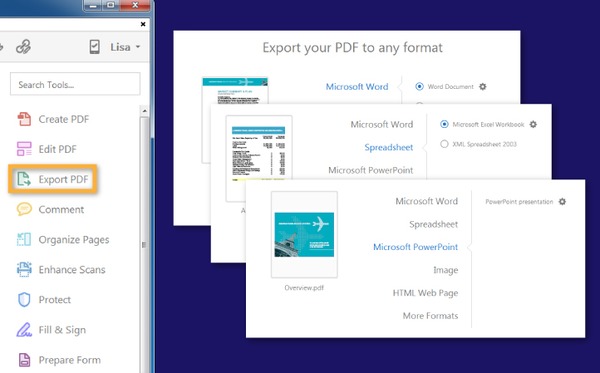
Pokud váš dokument PDF obsahuje naskenovaný text, software Adobe PDF Converter automaticky spustí rozpoznávání textu a nemusíte dělat další možnosti. Počkejte pár sekund a potom můžete soubor aplikace Word znovu převést ze souboru PDF znovu.
Část 2. Tipard PDF Converter Platinum - Komplexní konvertor Adobe PDF Alternative
Ačkoli Acrobat DC je dostatečně profesionální, jeho měsíční účtovaná služba nemusí být vhodná pro všechny. Proto vám doporučuji alternativní software konvertoru Adobe PDF, který může pracovat jak na platformě Windows, tak i na platformě Mac. Tipard PDF Converter Platinum je schopen převést libovolný soubor PDF (včetně textového a netextového) do formátu souboru, který potřebujete, do aplikací Microsoft Office Word, Excel, EPUB, HTML, PPT, obrázků apod. Kromě toho s podporou technologické záruky OCR jsou více místa pro výběr režimu převodu PDF a dalších předvoleb. Abychom Vám nabídli jasný dojem, vyřeším některé z filtrů a funkcí PDF, které můžete získat z alternativy konvertoru Adobe PDF.
1. Hlavní vlastnosti programu Tipard PDF Converter Platinum
- 1. Podporujte libovolnou konverzi PDF do souboru, včetně Microsoft Office. EPUB, HTML, formáty obrázků atd.
- 2. Pokročilá technologie OCR tech podporuje uživatele, kteří mají možnost a práva zvolit režim převodu PDF a další přesná nastavení během výstupu PDF.
- 3. Bez poškození kvality a uchovávání všech informací o původních souborech, jako je text, obrázek, vodoznak, barva a další.
- 4. Volný rozsah stránek a mnohojazyčná podpora pro překlad a uspořádání PDF dokumentů po celém světě.
- 5. Převod PDF souborů na různé dokumenty a formáty obrázků založené na uživatelsky přívětivém rozhraní.
- 6. Přehrajte a zobrazte náhled celé nebo konkrétní stránky dokumentů PDF.
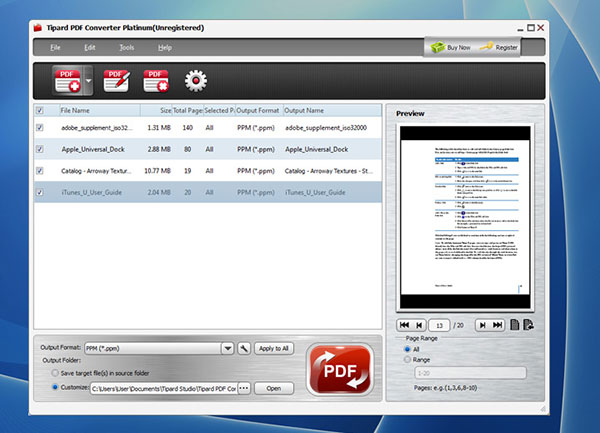
2. Jak převést soubor PDF do aplikace Word
-
Krok 1Vybrat Soubor a importujte soubor PDF.
-
Krok 2Vyberte slovo Word Výstupní formát níže a přizpůsobit Výstupní složka.
-
Krok 3Chcete-li spustit konverzi PDF do aplikace Word, klepněte na ikonu velké červené stránky PDF.
Máte-li různé soubory PDF třeba převést do stejného formátu, stiskněte tlačítko Aplikovat na vše v horní části a dávkově převádějte soubory PDF.
Část 3: Online PDF Converter pro převod souborů na PDF zdarma
Pro lidi, kteří neotvírají a často převádějí dokumenty PDF, jsou zde také dva dobré převaděče PDF, které nahradí konvertor Adobe PDF zdarma.
1. PDF Converter
Po přetahování aplikace Word, Excel, PowerPoint a dalších souborů do nabídky PDF Converter můžete automaticky převést soubory PDF.
A tam jsou také samostatné PDF převaděče, změnit formát souboru PDF mezi dokumenty Microsoft a obrazové soubory volným způsobem.
PDF Converter Link: https://www.freepdfconvert.com/
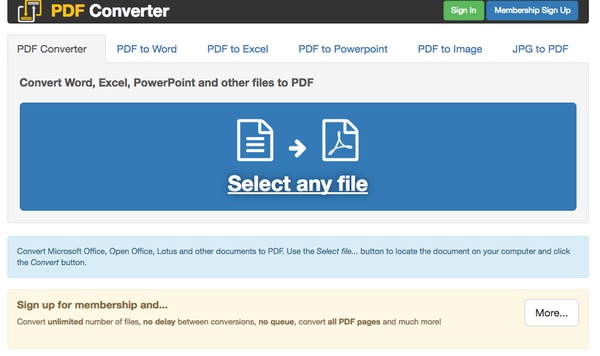
2. Online-convert.com
Online-convert.com podporuje uživatele pro převod dokumentů a obrázků ze souborů PDF. Dokonce můžete dokonce převést webovou stránku do PDF zadáním adresy URL. Kromě toho jsou povoleny také dva programy úložiště cloud Dropbox a Google Drive. Existují volitelná nastavení, která lze použít pro konverze PDF, které jsou OCR a zdrojový jazyk.
Online-convert.com Odkaz: http://document.online-convert.com/convert-to-pdf
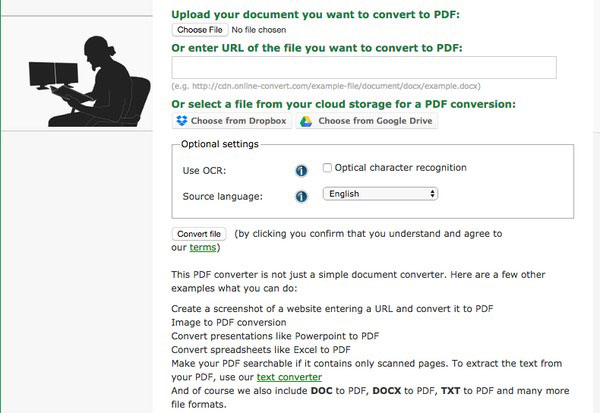
S převáděným převáděčem Adobe PDF a jeho alternativou mohou amatéři i profesionálové převést soubory do PDF nebo z PDF souborů ve volném nebo vyšším standardu. Můžete si vybrat podle vašich osobních potřeb.







